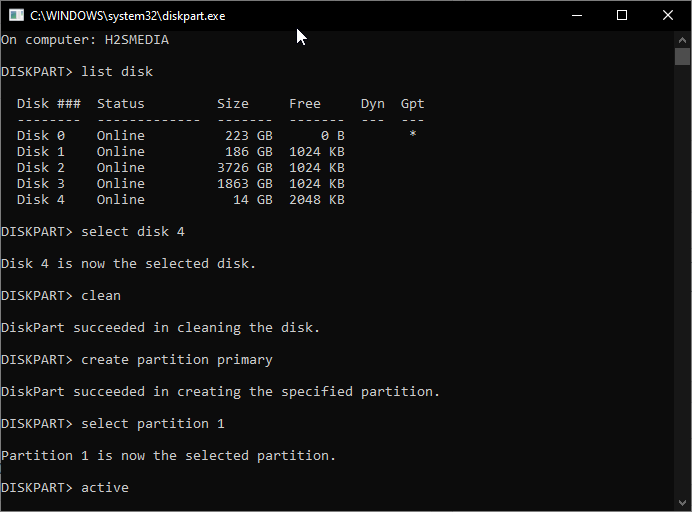Fortnite is een van de populairste games van deze generatie, omdat de gamecontent constant wordt bijgewerkt om de betrokkenheid van de gebruiker intact te houden. De meeste spelers hebben echter hulp nodig bij het updaten van de game op hun pc.
Om Fortnite op uw pc te updaten, start uEpic Games-launcher,klik op jeprofielpictogram,en ga naar?INSTELLINGEN?.Scroll vervolgens naar beneden en schakel de?Automatische updates toestaan?optie, uitbreiden?Fortnite?,en zorg ervoor dat het?Auto update?vakje is aangevinkt.
Om het hele proces voor u gemakkelijk te maken, hebben we de tijd genomen om een uitgebreide stapsgewijze handleiding te schrijven over het updaten van Fortnite op uw pc. We zullen ook bespreken hoe vaak de gameontwikkelaars nieuwe functies en contentupdates uitbrengen.
Fortnite updaten op een pc
Als je niet weet hoe je Fortnite op je pc moet updaten, helpen onze volgende 3 stapsgewijze methoden je om het hele proces zonder al te veel moeite te doorlopen.
Methode #1: Epic Games Launcher Fortnite laten updaten
U kunt de Epic Games Launcher op uw pc installeren om te controleren op updates voor Fortnite. U doet dit op de volgende manier.
- Dubbelklik op deEpic Games Launcher-pictogramop het Windows-bureaublad om het te starten.
- Klik met de rechtermuisknophet Epic Games Launcher-pictogram in het systeemvak in de rechterbenedenhoek.
- Klik?Uitgang?.
- Wacht tot de Launcher volledig gesloten is en open hem dan opnieuw.
De Launcher controleert opin afwachting van Fortnite-updatesen u deze kunt installeren!
Als u een Mac gebruikt, klikt u met de rechtermuisknop op het pictogram van Epic Game Launcher en klikt u op?Ontslag nemen?,en start de app opnieuw op om te controleren op Fortnite-updates.
Methode #2: Automatische updates inschakelen in Epic Games Launcher
Als je deze stappen volgt, kun je ook automatische updates voor Fortnite inschakelen in de Epic Games Launcher-instellingen, zodat de game-inhoud automatisch wordt bijgewerkt.
Stap #1: Epic Games Launcher inschakelen
In de eerste stap, LanceringEpic Games-launcherop uw Windows op Mac PC enLog innaar jouw rekening.
Ga vervolgens naar de Launcher-instellingen. Klik hiervoor op uwprofielpictogramin de rechterbovenhoek van de launcher en klik op?INSTELLINGEN?uit het dropdownmenu. Scroll vervolgens naar beneden naar de?Games beheren?sectie en schakel de?Automatische updates toestaan?keuze.
Stap #2: Fortnite Auto-Update inschakelen
Klik in de laatste stap op?Fortnite?onder de?Automatische updates toestaan?optie om het uit te breiden, en ervoor te zorgen dat het?Auto update?vakje is aangevinkt. Wanneer een nieuwe Fortnite-update wordt uitgebracht, wordt deze automatisch gedownload en ontvangt u een melding nadat deze is voltooid.
Methode #3: Fortnite handmatig updaten op een pc
Om Fortnite op de pc handmatig bij te werken, voert u de volgende stappen in een bepaalde volgorde uit.
- LaunchEpic Games-launcherop uw Windows-pc of Mac.
- Log inMeld u aan bij uw account met behulp van verschillende aanmeldopties.
- Klik op de?Bibliotheek?optie in het linkerdeelvenster op het dashboard van de app.
- Klik?Fortnite?in het rechterdeelvenster. De in behandeling zijnde updates worden nu gedownload.
Zodra de update begint, kunt u de voortgang ervan volgen door op de knop te klikken.?Downloaden?sectie in de linkerbenedenhoek van Epic Games Launcher. De update wordt voltooid zodra alle bestanden zijn gedownload en geïnstalleerd. Eenmelding zal verschijnenzodra de update voltooid is en je eindelijk Fortnite kunt spelen.
Hoe vaak brengt Fortnite contentupdates uit?
Zoals we in het begin al zeiden, brengt Fortnite regelmatig updates uit om nieuwe content aan de game toe te voegen. Naast contentupdates die worden uitgebrachtelke week of na twee weken, er zijn seizoensgebonden updates.
Seizoensgebonden updatesvoeg massa's nieuwe content toe, zoals nieuwe wapens, kaartveranderingen, nieuwe battle pass en nog veel meer. Fortnite brengt ze uit aan het einde van het Fortnite-seizoen, dat meestal duurt3-4 maanden.
Er zijn ook updates voorspeciale evenementenzoals Kerstmis, Pasen, Halloween en vele andere feestdagen. Voor zulke gelegenheden voegen de gameontwikkelaars eenspecifiek themanaar verschillende locaties op de kaart.
Dankzij deze regelmatige updates blijven spelers geïnteresseerd in het spel en blijft Fortnite populair onder de gebruikers.
Samenvatting
In dit artikel hebben we besproken hoe je Fortnite handmatig of automatisch op je pc kunt updaten. We hebben ook het updateschema van de game voor nieuwe en seizoensgebonden content besproken, inclusief speciale functies.
Hopelijk wordt je vraag in dit artikel beantwoord en kun je genieten van de nieuwste Fortnite-functies, game-afleveringen en seizoenen, zodat je in de toekomst nog meer plezier zult beleven.
Veel Gestelde Vragen
De grootte van Fortnite-updates varieert meestaltussen 1,5 GB en 4 GB. Sommige updates zijnbugfixesdie typisch zijnrondom 1 GB of minder. Echter, grote updates zoals eenseizoen of nieuwe hoofdstukupdatezijn enorm (meestalmeer dan 10GB).
Fortnite-updates duren30 minuten tot meer dan 2-3 uur, afhankelijk van uw internetsnelheid en de updategrootte. Anieuwe seizoen- of hoofdstukupdatesook meegeleverdserveruitvaltijd, die duurtenkele urenvoordat spelers speeltoegang krijgen.





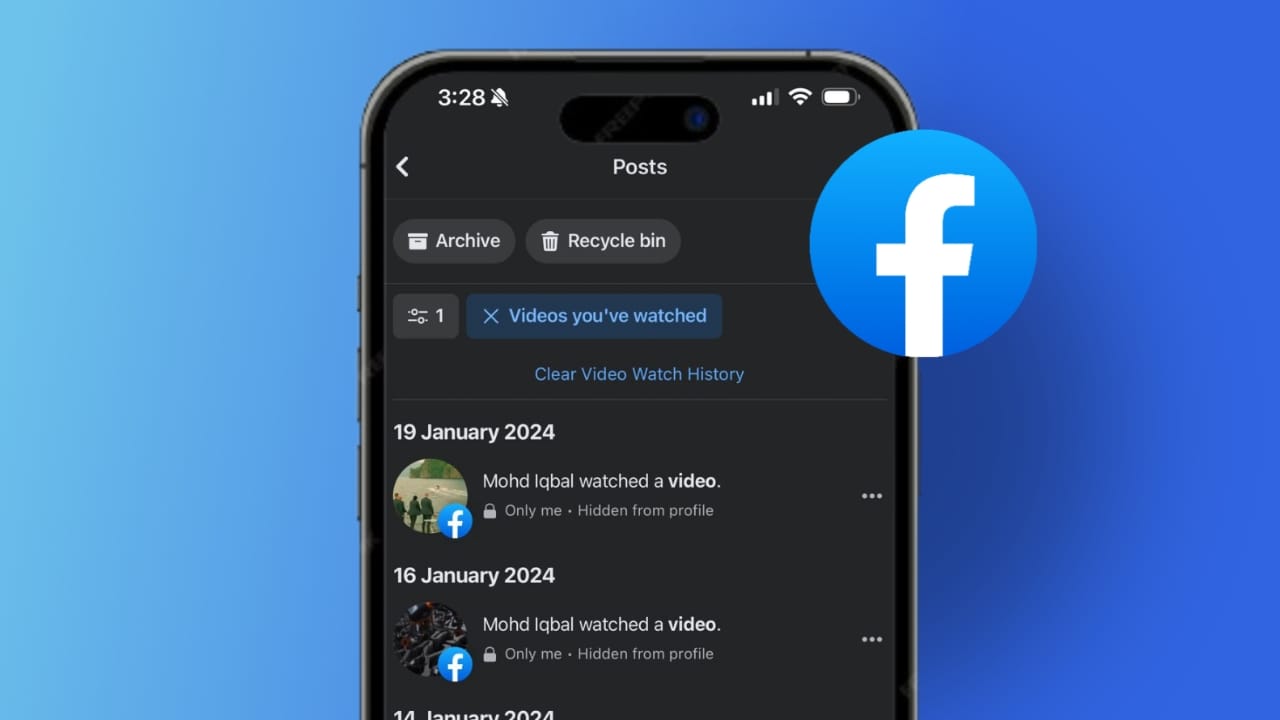
![Hoe Bootloader ontgrendelen op Xiaomi/Mi/Redmi? [Volledige analyse]](https://elsefix.com/statics/image/placeholder.png)